IObit अनइंस्टालर v11.1.0 समीक्षा
IObit अनइंस्टालर इनमें से एक है विंडोज़ के लिए सर्वश्रेष्ठ मुफ्त सॉफ्टवेयर अनइंस्टालर बैच अनइंस्टॉल सुविधा, एक इंस्टॉलेशन मॉनिटर, अधिकांश विंडोज संस्करणों के लिए समर्थन, और एक त्वरित इंस्टॉल के लिए धन्यवाद।
एप्लिकेशन के हर हिस्से को खोजा और पूरी तरह से हटा दिया जाता है, जिससे कोई बेकार, जंक फाइल पीछे नहीं रह जाती। आप अपनी विशिष्ट स्थिति के आधार पर कुछ अलग तरीकों से IObit अनइंस्टालर के साथ सॉफ़्टवेयर की स्थापना रद्द कर सकते हैं, जैसे का उपयोग करना फोर्स अनइंस्टॉल या आसान स्थापना रद्द करें विशेषता।
यह समीक्षा IObit अनइंस्टालर संस्करण 11.1.0 की है। कृपया हमें बताइए यदि कोई नया संस्करण है तो हमें समीक्षा करने की आवश्यकता है।
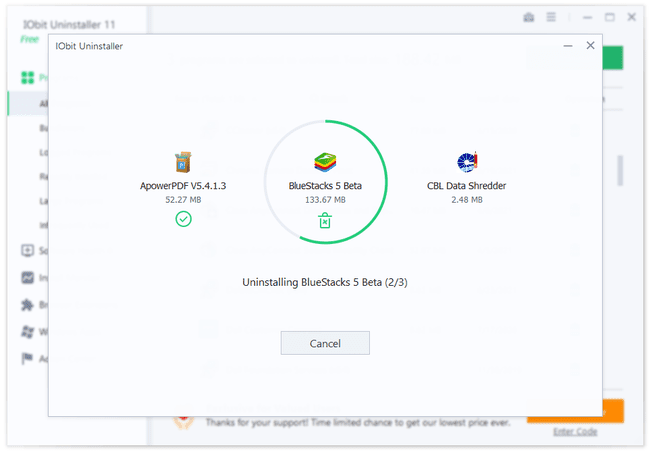
IObit अनइंस्टालर के बारे में अधिक जानकारी
IObit अनइंस्टालर वह सब कुछ करता है जो एक उत्कृष्ट अनइंस्टालर टूल को करना चाहिए:
- विंडोज एक्सपी और नए विंडोज ऑपरेटिंग सिस्टम के साथ काम करता है
- IObit अनइंस्टालर खुद को एक्सप्लोरर राइट-क्लिक संदर्भ मेनू में एकीकृत करता है, जिसका अर्थ है कि आप पहले IObit अनइंस्टालर को खोले बिना डेस्कटॉप या किसी अन्य फ़ोल्डर से प्रोग्राम हटा सकते हैं।
- यह स्वचालित रूप से अन्य सॉफ़्टवेयर स्थापनाओं की निगरानी कर सकता है ताकि जब आप उनमें से किसी एक को हटाने का निर्णय लें तो निगरानी करें प्रोग्राम, IObit अनइंस्टालर को ठीक से पता चल जाएगा कि कौन सी फाइल / फोल्डर को बिना पीछे छोड़े इसे पूरी तरह से अनइंस्टॉल करना है कोई निशान
- आप नाम, आकार, स्थापना तिथि, या संस्करण संख्या के आधार पर स्थापित प्रोग्रामों की सूची को क्रमबद्ध कर सकते हैं
- किसी प्रोग्राम को अनइंस्टॉल करने के बाद, IObit अनइंस्टालर किसी भी फाइल को खोजता है और हटाता है जो अनइंस्टॉल के बाद पीछे रह गई हो, दोनों में रजिस्ट्री और फ़ाइल सिस्टम, और आपको बताता है कि कितना खाली स्थान पुनर्प्राप्त किया गया था
- फोर्स अनइंस्टॉल (नीचे इस पर और अधिक) IObit अनइंस्टालर में एक विशेषता है जो उस प्रोग्राम को हटा सकती है जिसे सामान्य माध्यमों से अनइंस्टॉल करने में असमर्थ था
- एक अवशिष्ट फाइल क्लीनर हार्ड ड्राइव पर अधिक संग्रहण स्थान को पुनर्प्राप्त करने के लिए डाउनलोड फ़ोल्डर में विंडोज पैच कैश फ़ाइलों, अमान्य शॉर्टकट और अप्रयुक्त फ़ाइलों को हटा सकता है
- आप उन प्रोग्रामों की सूची देख सकते हैं जिनका आप बार-बार उपयोग करते हैं, साथ ही ऐसे प्रोग्राम जो बहुत अधिक डिस्क स्थान ले रहे हैं
- IObit अनइंस्टालर उन विंडोज़ ऐप्स को सूचीबद्ध करता है जो डिफ़ॉल्ट रूप से इंस्टॉल किए गए थे और साथ ही तृतीय पक्ष ऐप्स, और आप उनमें से किसी को भी हटा सकते हैं
- विंडोज़ के चलने के दौरान जिन फ़ाइलों को हटाया नहीं जा सकता है, वे आपके कंप्यूटर को पुनरारंभ करने पर हटाए जाने के लिए निर्धारित की जाएंगी
- आप किसी भी इंस्टॉल किए गए प्रोग्राम पर राइट-क्लिक करके और विंडोज एक्सप्लोरर में प्रोग्राम खोजने के लिए चुनकर अधिक जानकारी प्राप्त कर सकते हैं, इसे खोलें पंजीकृत संपादक, या इसे ऑनलाइन खोजें
- आपके द्वारा हटाई गई हर चीज़ का इतिहास रखता है ताकि आप देख सकें कि वास्तव में कौन सी फ़ाइलें और रजिस्ट्री आइटम हटा दिए गए थे
- स्टार्टअप प्रोग्राम को अक्षम या पूरी तरह से हटाया जा सकता है, और स्टार्टअप प्रक्रियाओं को तुरंत समाप्त किया जा सकता है या स्टार्ट अप से हटाया जा सकता है
- में सॉफ्टवेयर Updater अनुभाग स्थापित प्रोग्रामों की एक सूची है जिसे नए संस्करण में अद्यतन किया जा सकता है। फिर आप सबसे अद्यतित संस्करण प्राप्त करने के लिए सीधे डाउनलोड पृष्ठ पर जा सकते हैं।
- सिस्टम पुनर्स्थापना बिंदु, टूलबार, ब्राउज़र एक्सटेंशन, ब्राउज़र प्लग-इन, ब्राउज़र सहायता ऑब्जेक्ट और तृतीय पक्ष प्रोग्राम को भी हटा सकते हैं जिन्हें आपके ब्राउज़र में इंजेक्ट किया गया है
IObit अनइंस्टालर पेशेवरों और विपक्ष
IObit अनइंस्टालर के बारे में स्पष्ट रूप से बहुत कुछ पसंद है:
हमें क्या पसंद है
वास्तव में त्वरित स्थापना।
सॉफ़्टवेयर को हटाने से पहले एक सिस्टम पुनर्स्थापना बिंदु बनाता है।
बैच अनइंस्टॉल का समर्थन करता है।
विंडोज अपडेट के साथ इंस्टॉल किए गए अपडेट को हटा दें।
बताता है कि कौन से इंस्टॉल किए गए ऐप्स को नए संस्करण में अपडेट किया जा सकता है।
कार्यक्रमों को हटाने के कई तरीके।
एक फ़ोल्डर और फ़ाइल श्रेडर भी शामिल है।
हमें क्या पसंद नहीं है
इंस्टॉल किए गए सॉफ़्टवेयर की सूची से प्रोग्राम प्रविष्टि को हटाने का कोई विकल्प नहीं है।
एक विज्ञापन हमेशा सबसे नीचे दिखाया जाता है।
अन्य प्रोग्राम सेटअप के दौरान इंस्टॉल करने के लिए कह सकते हैं।
आपको बंडलवेयर के सभी हिस्सों को हटाने नहीं देता (केवल आपको इसके बारे में बताता है)।
IObit अनइंस्टालर का उपयोग करने के विभिन्न तरीके
IObit अनइंस्टालर प्रोग्राम को हटाने के कई तरीके प्रदान करता है। आपके द्वारा चुनी गई विधि उस विशिष्ट स्थिति पर निर्भर होनी चाहिए जिसमें आप हैं।
प्रोग्राम स्क्रीन
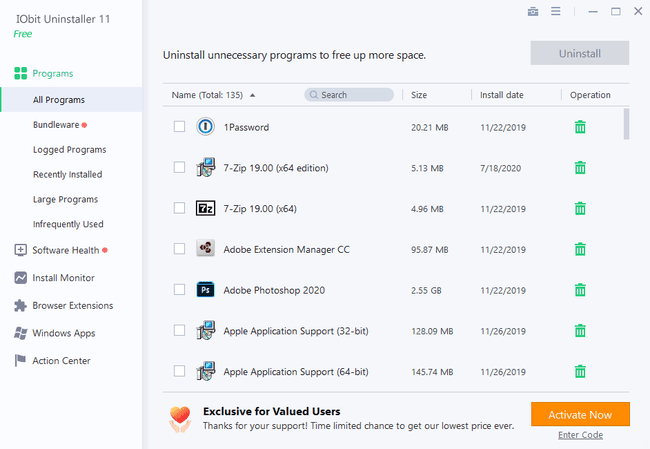
IObit अनइंस्टालर खोलें और एक्सेस करें कार्यक्रमों सभी अनइंस्टॉल विकल्पों को देखने के लिए बाईं ओर स्क्रीन। आप इंस्टॉल किए गए प्रोग्रामों की सूची, बंडलवेयर की सूची देख सकते हैं यदि एक साथ कई ऐप्स इंस्टॉल किए गए हों, तो हाल ही की सूची इंस्टॉल किए गए प्रोग्राम, आपकी हार्ड ड्राइव पर सबसे अधिक जगह लेने वाले प्रोग्रामों की सूची, और सॉफ़्टवेयर की एक सूची जो आपने शायद ही कभी देखी हो उपयोग।
यदि वे मानदंड आपके लिए किसी प्रोग्राम को अनइंस्टॉल करने का सबसे अच्छा तरीका है, तो आप उस तरह से IObit अनइंस्टालर खोलना चाहेंगे और प्रोग्राम के उन क्षेत्रों में से एक का उपयोग करके उस एप्लिकेशन को हटा सकते हैं जो प्रश्न में है।
शक्तिशाली स्थापना रद्द करें
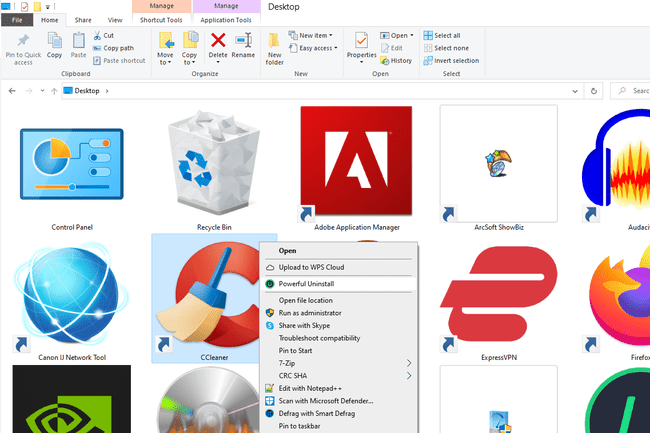
IObit अनइंस्टालर के साथ सॉफ़्टवेयर की स्थापना रद्द करने का एक त्वरित तरीका प्रोग्राम के शॉर्टकट पर राइट-क्लिक करना और क्लिक करना है शक्तिशाली स्थापना रद्द करें. यह स्वचालित रूप से IObit अनइंस्टालर खोलेगा और आपको प्रोग्राम को हटाने के लिए संकेत देगा।
यह विधि पहले IObit अनइंस्टालर खोलने से तेज है, और यदि प्रोग्राम IObit अनइंस्टालर में सूचीबद्ध नहीं है तो यह आवश्यक हो सकता है।
यदि आप खोलते हैं कार्यक्रमों और सुविधाओं से कंट्रोल पैनल, जो कि विंडोज़ में पाया जाने वाला नियमित अनइंस्टॉल तरीका है, शक्तिशाली अनइंस्टॉल तक पहुंचने का एक और तरीका है। आप जिस भी प्रोग्राम को हटाना चाहते हैं उस पर एक बार क्लिक करें और फिर उस बटन को पावरफुल अनइंस्टॉल फंक्शन के साथ डिलीट करने के लिए क्लिक करें।
आसान स्थापना रद्द करें
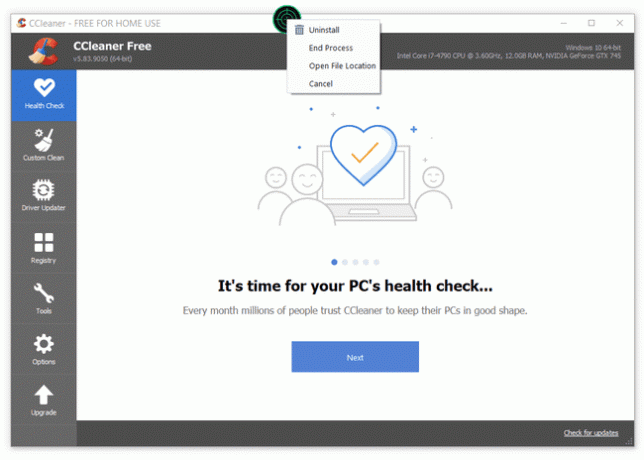
आसान अनइंस्टॉल सुविधा एक छोटा हरा बिंदु है जिसे आप IObit अनइंस्टालर को अनइंस्टॉल करने के लिए कहने के लिए प्रोग्राम पर छोड़ सकते हैं। यह बहुत उपयोगी है यदि आप जिस प्रोग्राम को हटाना चाहते हैं वह पहले से ही खुला और चल रहा है, लेकिन आप सुनिश्चित नहीं हैं कि यह वहां कैसे पहुंचा या इसे कैसे हटाया जाए।
इस सुविधा का उपयोग करने के लिए, हिट करें Ctrl+Alt+U कीबोर्ड शॉर्टकट, या प्रोग्राम के शीर्ष पर IObit अनइंस्टालर के टूल मेनू को खोलने के लिए खोलें आसान स्थापना रद्द करें. प्रोग्राम विंडो या डेस्कटॉप शॉर्टकट पर हरे बिंदु को ड्रैग करें और चुनें स्थापना रद्द करें स्थापना रद्द करने की प्रक्रिया शुरू करने के लिए, फ़ाइल स्थान खोलें इस बारे में अधिक जानने के लिए कि आपके कंप्यूटर पर वह प्रोग्राम कहाँ संग्रहीत है, या प्रक्रिया समाप्त प्रक्रिया को तुरंत बंद करने के लिए।
फोर्स अनइंस्टॉल
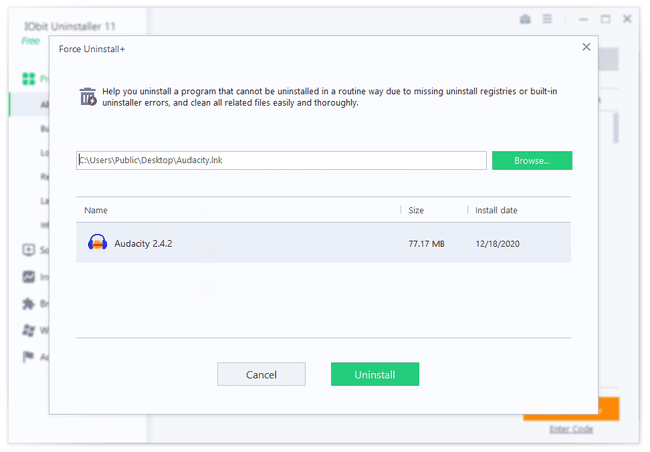
यदि आपका कंप्यूटर किसी प्रोग्राम को इंस्टॉल या अनइंस्टॉल करने का प्रयास करते समय बंद या क्रैश हो जाता है, तो हो सकता है कि यह IObit अनइंस्टालर में इंस्टॉल किए गए एप्लिकेशन के रूप में दिखाई न दे, भले ही प्रोग्राम अभी भी मौजूद हो। यह तब होता है जब फोर्स अनइंस्टॉल फीचर काम आता है।
बस प्रोग्राम के शॉर्टकट, या उस प्रोग्राम से संबंधित किसी भी फाइल को फोर्स अनइंस्टॉल विंडो में खींचें, और IObit अनइंस्टालर उस फाइल या शॉर्टकट से संबंधित किसी भी चीज के लिए कंप्यूटर को स्कैन करेगा। जब इसे संबंधित प्रोग्राम मिल जाता है, तो यह आपके कंप्यूटर को आधे-स्थापित सॉफ़्टवेयर से प्रभावी ढंग से साफ़ करने के लिए अपनी सभी फ़ाइलों को अनइंस्टॉल कर देगा।
यह सबसे अच्छा विकल्प है यदि किसी प्रोग्राम को हटाने के उपरोक्त तरीके पर्याप्त नहीं थे और आप जानते हैं कि कुछ फाइलें पीछे रह गई हैं। पूरे प्रोग्राम को जबरन हटाने के लिए IObit अनइंस्टालर के इस हिस्से में उन अवशिष्ट फाइलों में से एक को खोलें।
आप IObit Uninstaller के ऊपरी दाएं कोने में टूल मेनू के माध्यम से Force Uninstall को खोल सकते हैं।
जिद्दी प्रोग्राम रिमूवर
उपरोक्त सभी विकल्पों के साथ भी कुछ सॉफ़्टवेयर को निकालना मुश्किल हो सकता है, यही वजह है कि IObit अनइंस्टालर में एक और तरीका शामिल है: जिद्दी प्रोग्राम रिमूवर। यह उसी टूल मेनू से उपलब्ध है, जो ऊपर दिए गए कुछ विकल्पों में से है।
यह आपको सैकड़ों प्रोग्राम पेश करके काम करता है जो जिद्दी रिमूवर टूल का समर्थन करता है। उस सूची से प्रोग्राम चुनें जिन्हें आप हटाना चाहते हैं।
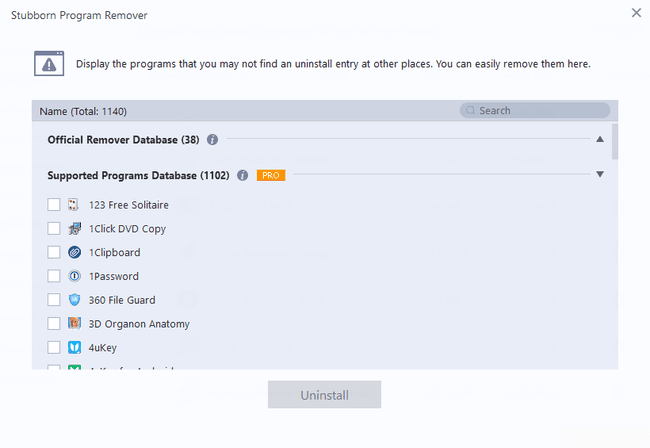
IObit अनइंस्टालर पर अंतिम विचार
कई मुफ्त प्रोग्राम अनइंस्टालर में से, यह निश्चित रूप से सुविधाओं के एक अच्छे सेट और उपयोग में आसान इंटरफ़ेस के बीच एक अच्छा संतुलन बनाता है।
हमने ऊपर IObit अनइंस्टालर का उपयोग करने के कई अलग-अलग तरीकों की व्याख्या की, यह दिखाने के लिए कि किसी भी चीज़ और सब कुछ को हटाना कितना बहुमुखी हो सकता है, चाहे कोई भी स्थिति हो। यदि कोई मैलवेयर प्रोग्राम चल रहा है, लेकिन आप सुनिश्चित नहीं हैं कि यह कहाँ स्थापित है या इसे क्या कहते हैं, तो इसे हटाने के लिए बस उस हरे बिंदु का उपयोग करें। या यदि आपके डेस्कटॉप पर एक अजीब शॉर्टकट है जो उस प्रोग्राम से संबंधित है जिससे आप अपरिचित हैं, तो IObit अनइंस्टालर के साथ पूरे प्रोग्राम को हटाने के लिए इसे राइट-क्लिक करें। आप देख सकते हैं कि यह कार्यक्रम कितनी स्थितियों में काम आ सकता है।
हम यह भी प्यार करते हैं कि आप आसानी से केवल आपके द्वारा इंस्टॉल किए गए बड़े प्रोग्राम देख सकते हैं। यह कहता है कि प्रोग्राम हार्ड ड्राइव पर कितनी जगह का उपयोग कर रहा है ताकि आप जान सकें कि डिस्क स्थान कम होने पर पहले कौन सा अनइंस्टॉल करना है।
बैच में प्रोग्राम अनइंस्टॉल करना बेहद मददगार साबित होगा। यदि आपने एक समान सॉफ़्टवेयर अनइंस्टालर प्रोग्राम का उपयोग किया है, तो हो सकता है कि उसने बैच प्रक्रिया में आपके द्वारा शामिल किए गए प्रत्येक प्रोग्राम के लिए सभी अनइंस्टॉल विज़ार्ड लॉन्च कर दिए हों, एक ही समय में, जिसका ट्रैक रखना भयानक है। IObit अनइंस्टालर इस मायने में अलग है कि यह अगले अनइंस्टॉल विज़ार्ड को तब तक नहीं खोलता जब तक कि वर्तमान को बंद नहीं कर दिया जाता, जो कि बहुत अच्छा है।
साथ ही, बैच की स्थापना रद्द करने के दौरान, सभी प्रोग्रामों तक अवशिष्ट रजिस्ट्री और फ़ाइल सिस्टम स्कैन लॉन्च नहीं होता है हटा दिया गया है, जो एक टन समय बचाता है इसलिए यह प्रत्येक के बाद बचे हुए आइटम की तलाश नहीं कर रहा है स्थापना रद्द करें।
यदि आप दुर्घटनावश बंडलवेयर स्थापित करते हैं, तो IObit अनइंस्टालर आपको इसके बारे में सचेत करेगा। इसके अलावा, भले ही आप IObit अनइंस्टालर का उपयोग किए बिना किसी प्रोग्राम को अनइंस्टॉल कर दें, आपको इस टूल द्वारा अन्य अनइंस्टालर द्वारा छोड़ी गई सभी अवशिष्ट फाइलों को हटाने के लिए कहा जाएगा - यह कितना अच्छा है!
फ़ाइल श्रेडर टूल न केवल जबरन अनइंस्टॉल फ़ंक्शन के साथ काम करता है, बल्कि इससे स्वतंत्र भी होता है। इसका मतलब है कि आप फ़ाइल श्रेडर को स्थायी रूप से हटाने के लिए खोल सकते हैं कोई भी फ़ाइल या फ़ोल्डर, न केवल अनइंस्टॉल के बाद बचा हुआ जंक। इससे इसकी संभावना कम हो जाती है कि a डेटा रिकवरी प्रोग्राम आपकी हटाई गई फ़ाइलों को पुनर्स्थापित करने में सक्षम होगा।
हम अत्यधिक सुझाव देते हैं कि आप किसी अन्य अनइंस्टालर टूल को आज़माने से पहले IObit अनइंस्टालर का प्रयास करें।
IObit अनइंस्टालर को पोर्टेबल प्रोग्राम में बदल दिया गया है लेकिन इसे जारी किया गया है और इसे होस्ट किया गया है पोर्टेबलऐप्स.कॉम, इसलिए आप इसे IObit की वेबसाइट पर नहीं पाएंगे। पोर्टेबल संस्करण नवीनतम संस्करण को नहीं दर्शाता है, इसलिए इसे ध्यान में रखें।
